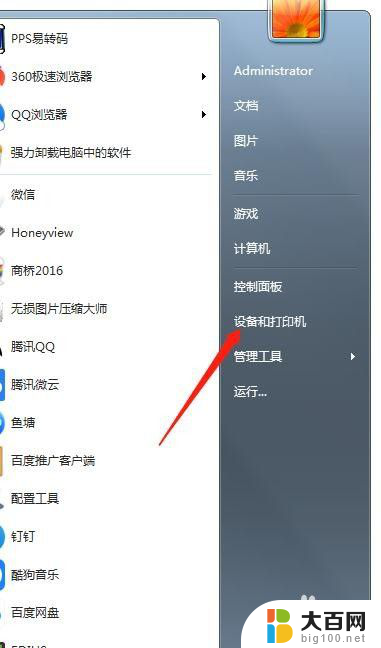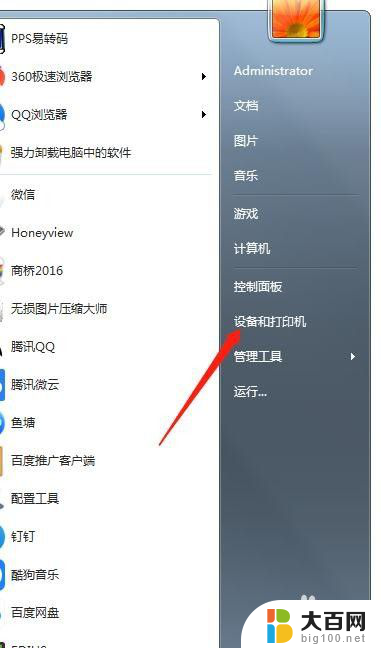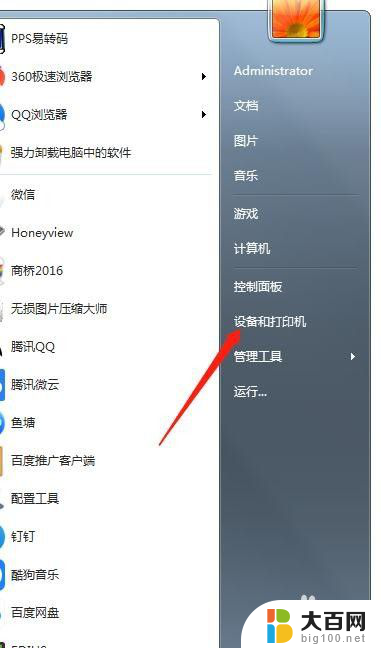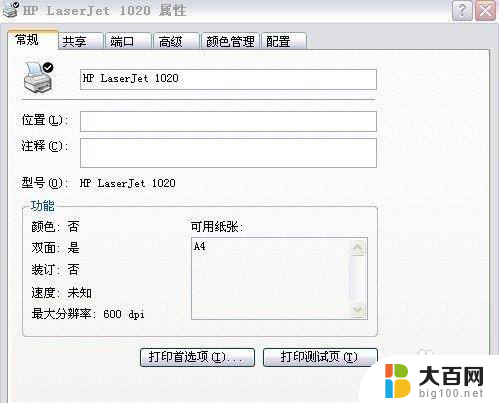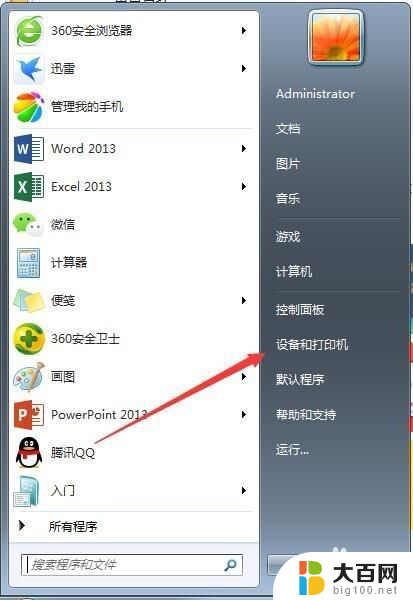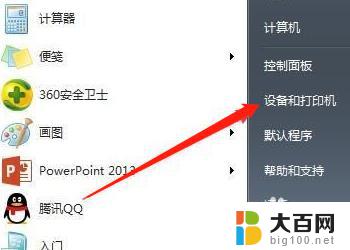一台打印机怎样连接多台电脑 一台打印机如何同时连接两台电脑
一台打印机怎样连接多台电脑,在现代办公环境中,打印机作为必备的办公设备之一,扮演着连接电子文件与纸质输出的重要角色,当多台电脑需要共享一台打印机时,如何实现高效的连接成为了一个关键问题。在日常工作中,我们可能会遇到一台打印机需要同时连接两台电脑的情况,应该如何解决这一问题呢?本文将探讨一台打印机如何连接多台电脑的方法,并寻找最佳的解决方案。
具体步骤:
1.首先是把打印机和一台电脑连接起来,驱动安装好。这里的设置应该都没有问题吧,就是先保证一台电脑能够正常使用打印机。
我们在这台连接打印机的电脑上,找到的“设备和打印机”。通常在“开始”按钮上方,就可以看到。

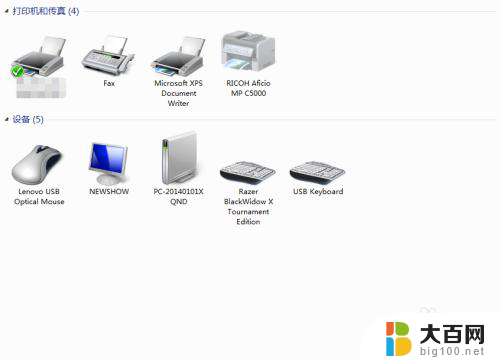
2.到控制面板里—“硬件和声音”下面,也可以找到:

3.找到正在使用的打印机,点击“添加设备”
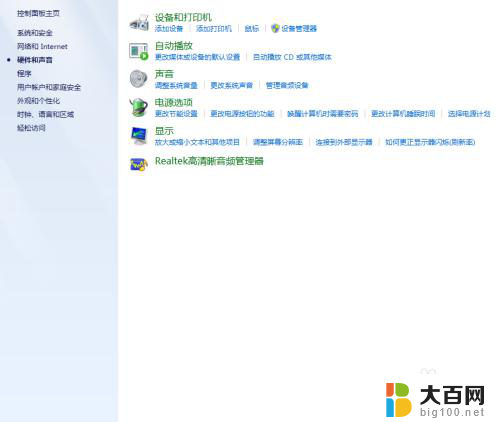
4.进入【打印机属性】。

5.点开【属性】就可以看IP了。

6.然后点开自己右下角的电脑,右击。然后会出现疑难解答和打开网络属性和共享中心,点开【打开网络属性和共享中心】。
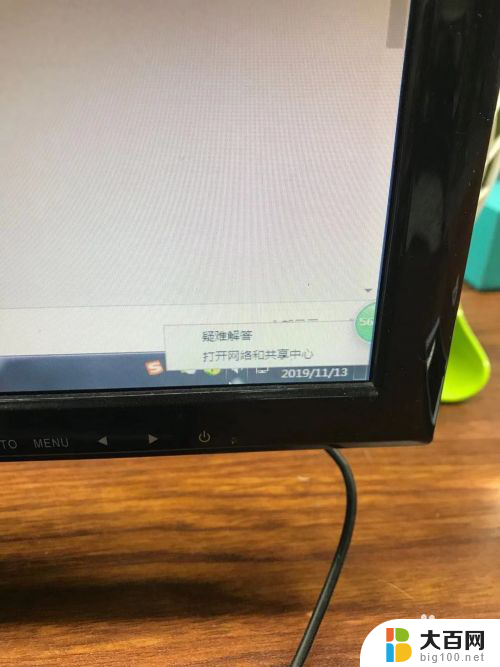
7.弹出的页面中选择【更改适配器设置】
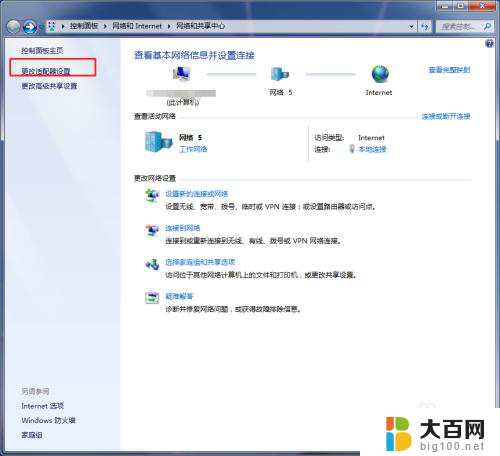
8.点击【本地连接】右击后,点击进入【属性】
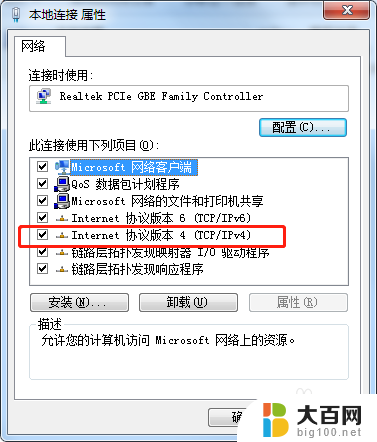
9.找到IPV4,点击进去查看自己的IP。

10.将本机的ip地址输入其他电脑,用于连接打印机。这样两台电脑都可以选择同一台打印机进行打印了。
以上就是一台打印机如何连接多台电脑的全部内容,如果您还有疑问,可以按照本文提供的方法进行操作,希望这能帮助到大家。